Cum să utilizați SkyDrive pentru a prelua de la distanță ORICE fișier de pe computer
Miscellanea / / February 12, 2022
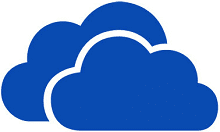
Stocarea în cloud este cu siguranță una dintre cele mai bune modalități de a vă accesa fișierele, fără a fi nevoie să le transportați fizic, de oriunde v-ați afla și oricând doriți. Ele rămân perfect sincronizate și consecvente și pe toate mașinile dumneavoastră. Și când vine vorba de
SkyDrive
, ai toate privilegiile
accesați și modificați documentele dvs
(cum ar fi documentele MS Office, care sunt utilizate predominant în întreaga lume) din mers.
Dar ce se întâmplă dacă uitați să împingeți un fișier important în folderul SkyDrive iar mai târziu (când acea mașină nu este accesibilă) îți dai seama că trebuie să lucrezi la ea imediat? Nu aveți altă opțiune decât să vă întoarceți la aparat și să scoateți acel fișier. Nu întotdeauna adevărat, totuși; deoarece SkyDrive are această caracteristică uimitoare de a vă permite de la distanțăpreluați fișiere de pe computerele dvs chiar dacă nu se sincronizează deja. Da, asta înseamnă orice fişier.
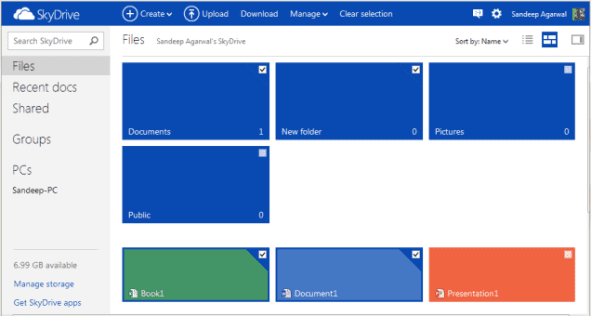
Astăzi, vom vedea cum se poate face acest lucru și iată pașii pe care trebuie să îi urmați. Există trei puncte importante de reținut înainte de a începe: -
- trebuie sa fi conectat la internet pe un dispozitiv, astfel încât să puteți accesa interfața web a SkyDrive.
- Computerul de pe care doriți să preluați fișierele trebuie să fie pornit și trebuie să aibă SkyDrive rulează și activ pe contul dvs.
- De asemenea, trebuie să vă asigurați că Politica de grup setările nu sunt împotriva partajării fișierelor.
Pasul 1: Conectați-vă la Outlook.com și comutați la secțiunea SkyDrive. Sau, conectați-vă direct la SkyDrive.com.
Pasul 2: În panoul din stânga veți vedea lista de computere care sunt conectate și active în contul dvs. Faceți clic pe computerul pe care doriți să accesați un fișier.
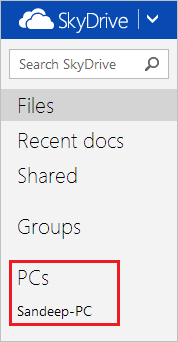
Pasul 3: Veți fi direcționat către o pagină care citește Verificare de securitate. Faceți clic pe linkul pentru Conectați-vă cu un cod de securitate.
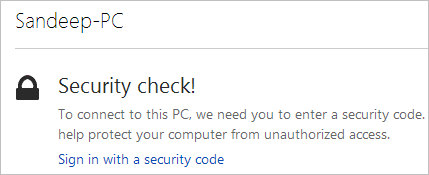
Pasul 4: Un cod numeric va fi trimis la adresa de e-mail secundară (cea care funcționează ca rezervă de securitate pentru acest cont). Conectați-vă la acel cont, copiați codul primit și lipiți-l în caseta de text așa cum se arată în imaginea de mai jos (1234567).
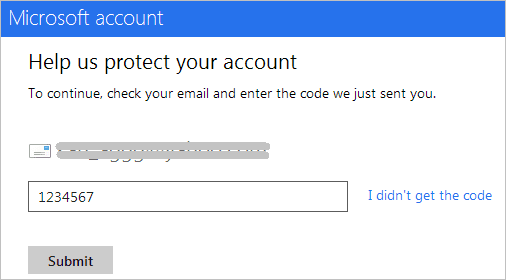
Pasul 5: În momentul în care tu Trimite codul (și dacă este corect) SkyDrive va obține și afișa conținutul computerului dvs. (Favorite, Biblioteci și Unități partiționate).
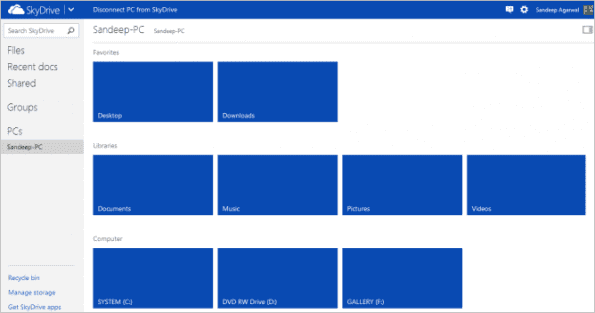
Pasul 6: Navigați la nodul frunză până ajungeți la fișierul necesar. Odată ajuns acolo, faceți clic dreapta pe el și alegeți Descarca acesta la mașina curentă sau Încărcați pe SkyDrive.

Sper că înțelegeți diferența dintre aceste două acțiuni. Încărcați pe SkyDrive va începe imediat sincronizarea fișierului pe toate dispozitivele Descarca face doar o copie locală disponibilă.
Notă: Puteți folosi un Mac pentru a prelua fișiere care se află pe un computer care rulează Windows, dar nu puteți prelua fișiere care sunt pe un Mac.
Concluzie
Nu sunt sigur dacă alte servicii de stocare în cloud, cum ar fi Dropbox și Google Drive, oferă ceva similar. Poate că procesul de acolo nu este la fel de ușor și direct precum este cu SkyDrive. Această caracteristică grozavă de a obține de la distanță fișierele importante pe care le-ați ratat să le trageți în folderul cloud oferă cu siguranță SkyDrive un avantaj față de concurenții săi.
Ultima actualizare pe 03 februarie 2022
Articolul de mai sus poate conține link-uri afiliate care ajută la sprijinirea Guiding Tech. Cu toate acestea, nu afectează integritatea noastră editorială. Conținutul rămâne imparțial și autentic.



